設定 Beyond Compare 製表符大小的難題:Beyond Compare 中的製表符大小預設值為 8,這對於某些使用者來說可能太寬或太窄。調整製表符大小可能很棘手,因為沒有直接的方法。解決方案:php小編西瓜提供了以下簡單方法,教大家如何輕鬆設定 Beyond Compare 中的製表符大小。請繼續閱讀以下詳細教程,以了解如何解決此難題。
操作方法一在工具選單下的文字格式對話框進行設定
開啟Beyond Compare,會看到軟體上方的有一個【工具】選單,點選它會彈出下拉選單,在其下方選擇【檔案格式】指令,如圖所示。
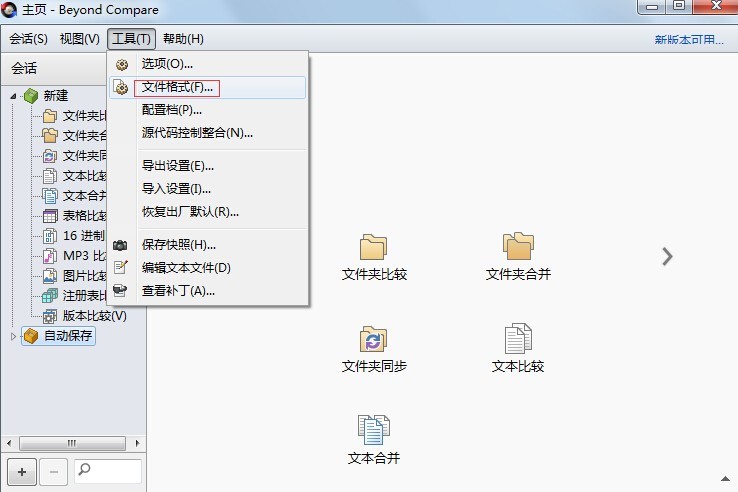
開啟檔案格式對話框,選取左邊某個檔案格式(或下方的預設文字格式),點選右邊的【雜項】選項卡,找到製表位所在處,可在下方的方格中進行調整,設定為所需的製表符大小,設定完成以後別忘了點選儲存按鈕,否則設定不會有效。
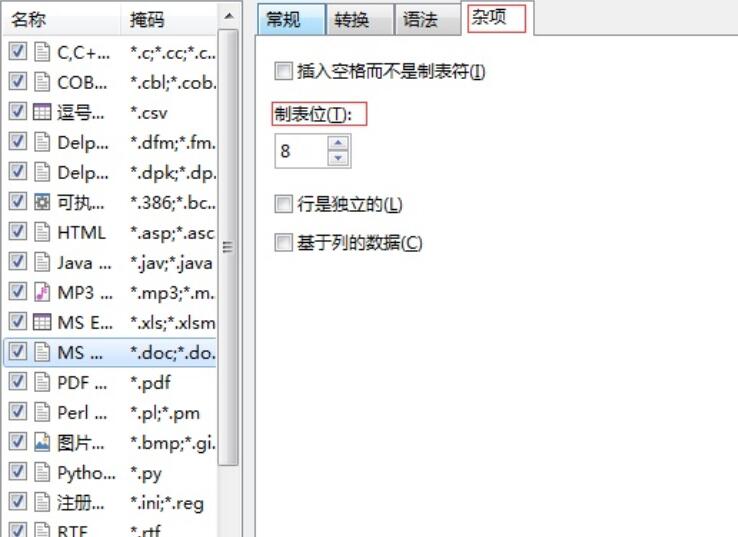
操作方法二利用比較會話介面上的【格式】按鈕進入格式設定
在熟悉了Beyond Compare軟體介面以後,我們發現在【文字比較】和【文字合併】會話介面上都有一個【格式】按鈕,利用此按鈕,也可以對檔案比較進行設定。以下以文字比較會話介面為例,為大家做個示範。
點選文字比較會話介面上的【格式】按鈕右側的下拉小三角,彈出內建的一些檔案格式,選擇【編輯】,如圖所示。
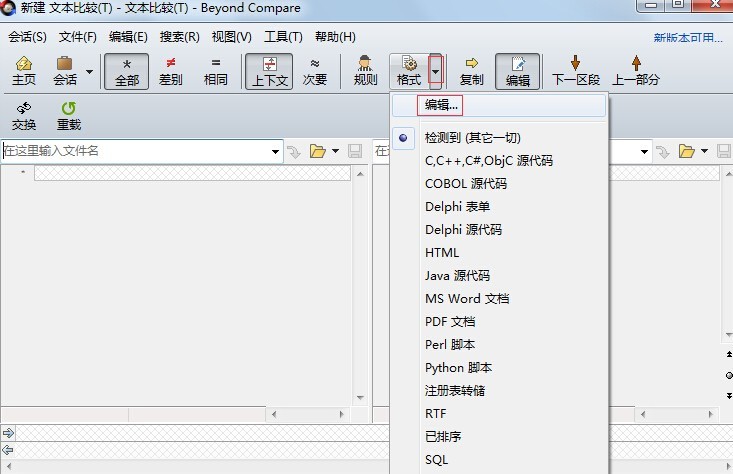
文字比較會話下選擇格式按鈕範例
這樣就會開啟文字格式對話框,選擇【雜項】選項卡,發現也有一個製表位,在這也可以對製表符的大小進行自訂設置,設定完成以後,點選【確定】即可,如圖所示。
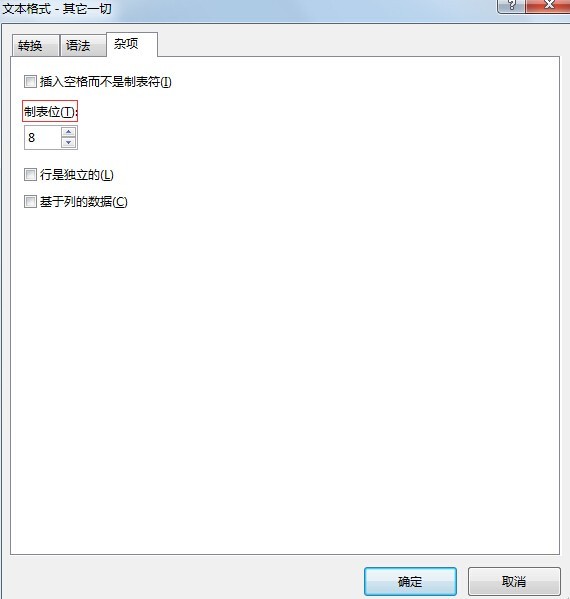 #
#
以上是Beyond Compare設定製表符大小的簡單方法的詳細內容。更多資訊請關注PHP中文網其他相關文章!




